

By Nathan E. Malpass, Son Güncelleme: 28/02/2024
Kısa mesajlar değerli bilgiler, değerli anılar ve hayati iş tartışmalarını içeren çok önemli bir iletişim aracıdır. Ancak önemli bir kısa mesajı veya daha da kötüsü tüm konuşma dizisini yanlışlıkla sildiğinizde ne olur? İPhone'da silinen kısa mesajları kurtarabilir misiniz??
Kısa cevap evet, iPhone'unuzda silinen kısa mesajları kurtarabilirsiniz. Apple'ın iOS aygıtları, genellikle silinen verileri geçici olarak kaydeden güçlü özelliklerle birlikte gelir ve doğru araç ve yöntemlerle, kaybolmuş gibi görünen mesajları geri getirebilirsiniz. Bu yazıda, iPhone'unuzda silinen kısa mesajları almanıza yardımcı olmak için süreç boyunca size adım adım rehberlik edeceğiz.
İster önemli bir bilgiyi, ister samimi bir mesajı kaybettiniz, ister kişisel nedenlerden dolayı silinen bir konuşmayı geri yüklemek isteyin, yanınızdayız. iPhone kısa mesaj kurtarmaya yönelik çeşitli yöntemleri, araçları ve ipuçlarını keşfetmek ve değerli bir konuşmayı bir daha asla kaybetmeyeceğinizden emin olmak için okumaya devam edin.
Bölüm #1: iPhone'da Silinen Kısa Mesajları Kurtarabilir misiniz? İşte İkincilik Yöntemleri!Bölüm #2: iPhone'da Silinen Kısa Mesajları Kurtarabilir misiniz? FoneDog iOS Veri Kurtarma Aracını kullanınÖzet
iPhone kullanıcılarının kısa mesajları sildiği en yaygın senaryolardan biri yanlışlıkla silinmesidir. Önemini fark etmeden bir mesajı veya sohbeti silmiş olabilirsiniz, ancak daha sonra yaptıklarınızdan pişman olabilirsiniz. Neyse ki Apple, "Son Silinenler" klasörü aracılığıyla silinen metin mesajlarını kurtarmak için yerleşik bir çözüm sunuyor.
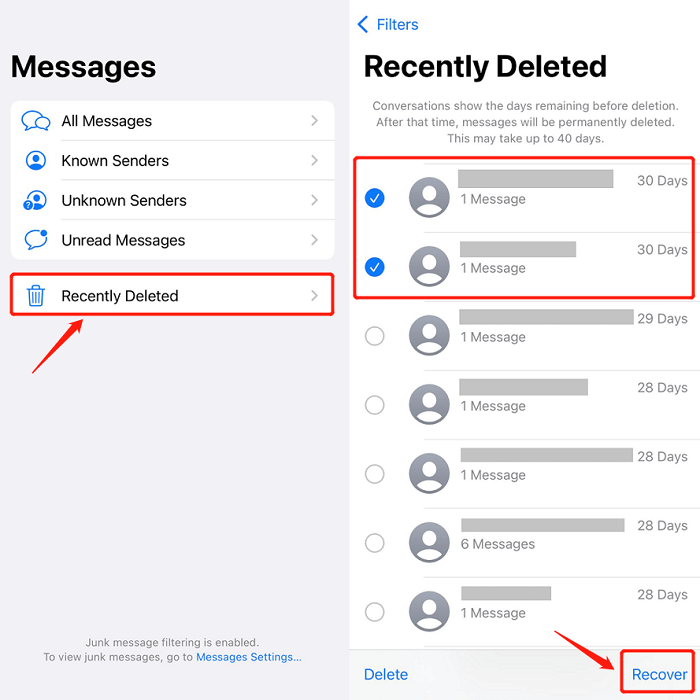
"Son Silinenler" klasöründeki mesajlar 30 gün süreyle saklanır, ardından otomatik olarak kalıcı olarak silinir. Bu nedenle, silinmiş bir kısa mesajı kurtarmak istiyorsanız hızlı hareket etmeniz çok önemlidir.
"Son Silinenler" klasörü, yakın zamanda silinen metin mesajlarını kurtarmak için basit bir yöntem olsa da, 30 günden uzun süredir silinen mesajlar veya daha eski yedekleme dosyaları için etkili olmayabilir. Bu gibi durumlarda, bu makalenin ilerleyen bölümlerinde ele alacağımız diğer yöntemleri keşfetmeniz gerekebilir. iPhone'unuzda silinen metin mesajlarının nasıl kurtarılacağına ilişkin daha fazla seçenek için bizi takip etmeye devam edin.
"Son Silinenler" klasörü aradığınız kısa mesajları içermiyorsa veya mesajları 30 günden daha uzun bir süre önce sildiyseniz, iPhone'unuzda silinen kısa mesajları kurtarmanın başka bir yöntemi de iCloud yedeklemesi kullanmaktır. iCloud, mesajlarınız da dahil olmak üzere aygıtınızı düzenli olarak yedekler ve bu yedeklemelerden geri yükleme yapabilirsiniz.
Bir iCloud yedeklemesini kullanarak iPhone'da silinen metin mesajlarını nasıl kurtarabileceğiniz aşağıda açıklanmıştır:

Bir iCloud yedeklemesinden geri yükleme, cihazınızdaki tüm verileri seçilen yedeklemedeki verilerle değiştirecektir. Yeni bir yedeğiniz olduğundan emin olun ve işleme başlamadan önce cihazınızı yedeklemeyi düşünün. Kısa mesajların silinmesinden sonra bir yedekleme oluşturduysanız silinen mesajların bu yedeklemeye dahil edilmeyeceğini unutmayın.
Silinen metin mesajlarını iCloud yedeklemesini kullanarak kurtarmak, "Son Silinenler" klasöründe ihtiyacınız olan mesajların bulunmadığı ve uygun bir yedeğinizin bulunduğu senaryolar için etkilidir. Ancak cihazınızın tamamını silmeden yalnızca belirli mesajları kurtarmak istiyorsanız bu yöntem pratik olmayabilir. Bu gibi durumlarda, kısa mesaj kurtarma için daha hedefe yönelik yöntemler keşfetmek isteyebilirsiniz.
Eğer seninki gibi kötü bir şey olursa iCloud yedeklemesi kayboluyor bilinmeyen nedenlerden dolayı. Bir yedek kullanabilirsiniz. iTunes, kısa mesajlarınız da dahil olmak üzere cihazınızın yedeklerini oluşturmanıza ve geri yüklemenize olanak tanır.
Silinen kısa mesajları iTunes yedeklemesini kullanarak nasıl kurtaracağınız aşağıda açıklanmıştır:
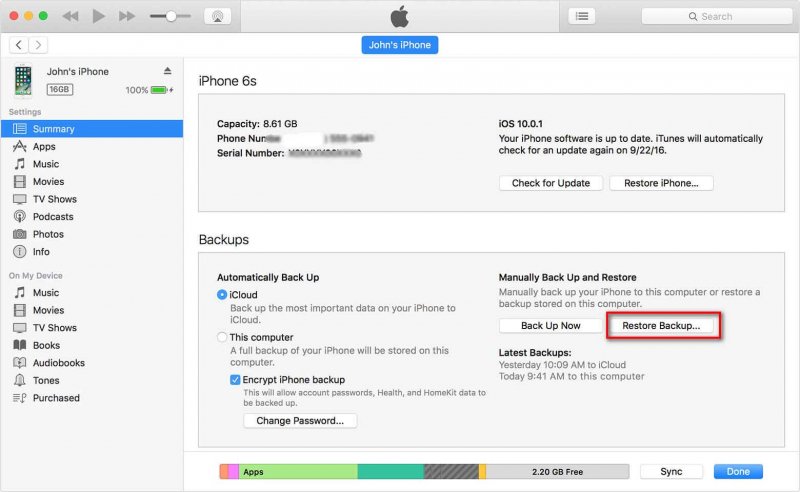
Bir iTunes yedeklemesinden geri yükleme, iPhone'unuzdaki tüm verileri seçilen yedeklemedeki verilerle değiştirecektir. Devam etmeden önce uygun bir iTunes yedeklemesine sahip olduğunuzdan emin olun ve cihazınızın güncel bir yedeğini almayı düşünün. Kısa mesajların silinmesinden sonra bir yedek oluşturduysanız, silinen mesajlar bu yedeklemeye dahil edilmeyecektir.
kullanma iTunes özellikle kablolu bağlantıyı tercih ediyorsanız veya iCloud'u geri yüklemek için internet bağlantısına erişiminiz yoksa, kısa mesaj kurtarma için uygun bir yöntemdir. Silinen metin mesajlarını iTunes yedeklemesinden kurtarmanın bir yolunu sağlar ve gerektiğinde yararlı bir çözüm olabilir. Ancak aynı zamanda iTunes'un yüklü olduğu bir bilgisayara erişim de gerektirir ve bu her zaman herkes için uygun olmayabilir.
macOS Catalina (10.15) veya sonraki bir sürümünü kullanıyorsanız Mac'inizde iTunes'u bulamazsınız. Bunun yerine Apple, yedekleme ve geri yükleme de dahil olmak üzere cihaz yönetimi için iTunes'u Finder'la değiştirdi. Silinen metin mesajlarını bir yedekten kurtarmak için Mac'inizdeki Finder'ı kullanabilirsiniz.
Mac'teki Finder'ı kullanarak iPhone'da silinen kısa mesajları nasıl kurtarabileceğiniz aşağıda açıklanmıştır:
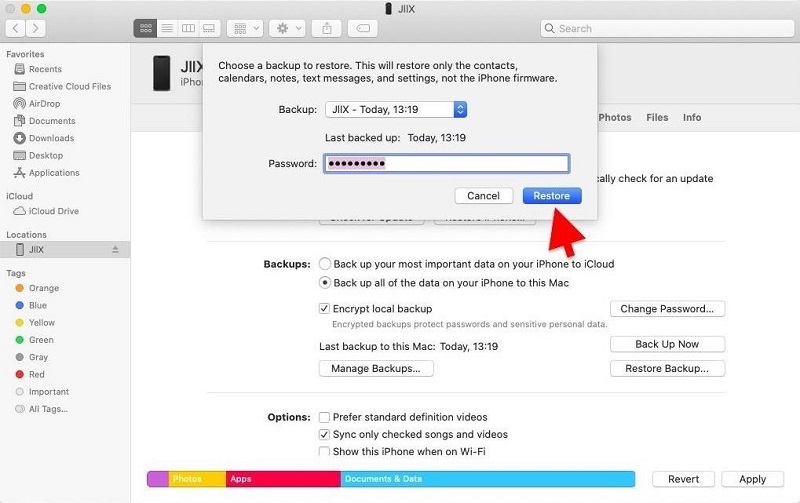
Mac'inizdeki Finder aracılığıyla bir yedeklemeden geri yükleme, iPhone'unuzdaki tüm verileri seçilen yedeklemedeki verilerle değiştirecektir. Devam etmeden önce uygun bir yedeğiniz olduğundan emin olun ve cihazınızın güncel bir yedeğini almayı düşünün. Kısa mesajların silinmesinden sonra bir yedek oluşturduysanız, silinen mesajlar bu yedeklemeye dahil edilmeyecektir.
kullanma Bulucu Mac'inizde kısa mesaj kurtarma için kullanmak, macOS Catalina veya sonraki bir sürümüne sahip kullanıcılar için kullanışlı bir yöntemdir. iPhone'unuzu yönetmek ve yedeklemelerden verileri kurtarmak için tanıdık bir arayüz sağlar. Ancak iTunes gibi bu da bir bilgisayara erişim gerektiriyor ve kablosuz çözümü tercih eden kullanıcılar veya macOS'un eski sürümlerini kullananlar için uygun olmayabilir.
Yerleşik yöntemler ve yedeklemelerin kullanılması, bir iPhone'da kısa mesaj kurtarma için genellikle başvurulacak seçenekler olsa da, bazen, özellikle de mesajlar uzun zaman önce silinmişse, silinen mesajları geri almak için daha güçlü ve çok yönlü bir araca ihtiyaç duyarsınız. Bu gibi durumlarda üçüncü taraf veri kurtarma yazılımı FoneDog iOS Veri Kurtarma cankurtaran olabilir.
iOS Veri Kurtarma
Fotoğrafları, videoları, kişileri, mesajları, arama günlüklerini, WhatsApp verilerini ve daha fazlasını kurtarın.
iPhone, iTunes ve iCloud'dan verileri kurtarın.
En son iPhone ve iOS ile uyumludur.
Bedava indir
Bedava indir

Bu en iyi iPhone veri alma yazılımı kısa mesajlar, fotoğraflar, kişiler ve daha fazlası dahil olmak üzere iPhone'unuzdaki kaybolan veya silinen verileri kurtarmanıza yardımcı olmak için tasarlanmış, kullanıcı dostu ve güvenilir bir iPhone 15 destekli yazılımdır. Hem Windows hem de Mac bilgisayarlarla uyumludur ve çok çeşitli iOS cihazlarını destekler.
FoneDog iOS Veri Kurtarmanın Temel Özellikleri:
Ne kadar iPhone'da silinen kısa mesajları kurtarabilir misin? FoneDog iOS Veri Kurtarma'yı kullanarak:

Önemli notlar:
FoneDog iOS Veri Kurtarma, iPhone'unuzda silinen kısa mesajları kurtarmak için güçlü ve kullanışlı bir çözümdür. Diğer yöntemler başarısız olduğunda veya belirli mesajları seçici olarak kurtarmanız gerektiğinde özellikle kullanışlıdır. Bu tür araçları her zaman sorumlu bir şekilde ve ilgili veri gizliliği ve yasal düzenlemelere uygun olarak kullandığınızdan emin olun.
İnsanlar ayrıca okurÇÖZÜLDÜ: Bozuk Bir iPhone'dan Kısa Mesajlar Nasıl Alınır?Püf Noktaları: WhatsApp Mesajlarını Açmadan Nasıl Okunur?
Özetle, iPhone'da silinen kısa mesajları kurtarabilir misin?? Bu, silme işleminden bu yana geçen süre ve yedeklemelerin kullanılabilirliği dahil olmak üzere çeşitli faktörlere bağlıdır. Her yöntemin avantajları ve sınırlamaları vardır; bu nedenle ihtiyaçlarınıza ve koşullarınıza en uygun olanı seçin. Başarılı kısa mesaj kurtarma şansınızı artırmak için derhal harekete geçmeyi unutmayın ve gelecekte veri kaybını önlemek için her zaman uygun yedeklerin bulunduğundan emin olun.
Hinterlassen Sie einen Kommentar
Yorumlamak
iOS Veri Kurtarma
FoneDog iOS Veri Yedekleme - iOS aygıtınızdan kayıp veya silmiş dosyaları kurtarmanıza yardım etmek için üç etkili yöntem sağlar.
Ücretsiz deneme Ücretsiz denemePopüler makaleler
/
BİLGİLENDİRİCİLANGWEILIG
/
basitKOMPLİZİERT
Vielen Dank! Merhaba, Sie die Wahl:
Excellent
Değerlendirme: 4.8 / 5 (dayalı 98 yorumlar)